PS如何切割图片?
设·集合小编 发布时间:2023-02-14 15:16:24 282次最后更新:2024-03-08 10:24:36
在PS里使用切片工具就能切割图片部分,或者均匀把图片切分几部分,简单几个步骤就能完成。下面就来给大家分享一下,PS切割图片的方法,希望本文内容能够帮助到大家。
工具/软件
电脑型号:联想(Lenovo)天逸510S;系统版本:Windows10;软件版本:PS CS6
方法/步骤
第1步
在ps6里打开一张图片

第2步
点击左边的“裁剪工具”——“切分工具”


第3步
选中要切分出来的区域,可以看见选中的区域在红框里

第4步
切分工具把其他部分也切分出来,这时候需要把切分出来的图片进行保存

第5步
点击“文件”——“储存为Web所用格式”

第6步
选择好储存的设置后,点击“存储”

第7步
打开储存的文件夹,里面就能看到刚才切分好的图片

第8步
点击左边“裁剪工具”——“切分选择工具”


第9步
光标会变成一个小刀的样式,这时候右键单击图片

第10步
弹出一个对话框,选择“划分切片”

第11步
弹出一个对话框,可以设置垂直切分或者水平切分,平均分成几份

第12步
当设置切分的数值,可以马上预览到效果

第13步
垂直切分

第14步
设置后点击确定,点击“文件”——“储存为Web所用格式”保存图片
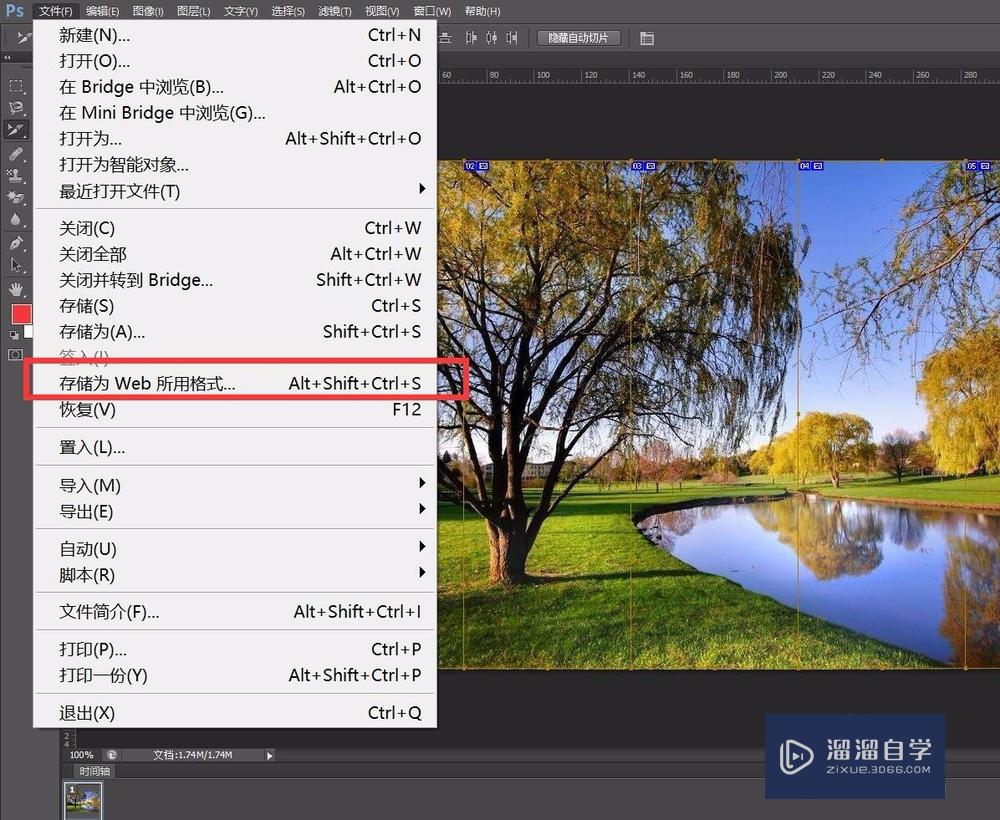
第15步
保存好后点击储存的文件夹,就可以看到已经切分好的图片


温馨提示
好了,以上就是“PS如何切割图片?”这篇文章全部内容了,小编已经全部分享给大家了,还不会的小伙伴们多看几次哦!最后,希望小编今天分享的文章能帮助到各位小伙伴,喜欢的朋友记得点赞或者转发哦!
- 上一篇:PS怎么去除噪点?
- 下一篇:PS怎么改背景颜色?
相关文章
广告位


评论列表